Este guia contém instruções passo a passo sobre como fazer uma transmissão ao vivo no YouTube. Como você sabe, hoje o YouTube é usado por milhões de usuários em todo o mundo para assistir e compartilhar vídeos com qualquer tópico que possa ser de seu interesse. Alguns desses vídeos são categorizados como vídeos de streaming ao vivo, que são transmitidos em tempo real por YouTubers de seus canais.
A transmissão ao vivo do YouTube é uma das melhores maneiras de envolver o público ao ir ao vivo ou transmitir um vídeo gravado. Por exemplo, muitos usuários do YouTube vão ao vivo quando desejam interagir com seus fãs ou mostrar o que está acontecendo em suas vidas em tempo real.
Como transmitir ao vivo no YouTube?
Existem três (3) maneiras de transmitir um vídeo ao vivo no YouTube:
- Webcam: Usando seu computador e uma webcam.
- Dispositivo móvel: Usando o aplicativo do YouTube para celular.
- Codificadores de software e hardware: Usando um software de streaming ou hardware externo de áudio / vídeo. Para transmitir com um codificador, leia isto Guia do youtube.
Das opções acima, para iniciantes e para a maioria das pessoas, a webcam e o celular são ótimas maneiras de começar a transmitir no YouTube, porque permitem que os criadores façam uma transmissão ao vivo de maneira fácil e instantânea.
Neste artigo, veremos como podemos transmitir ao vivo qualquer vídeo no YouTube usando o navegador da web de nosso computador e uma webcam, ou usando um dispositivo móvel.
Como: Transmissão ao vivo do YouTube da câmera da web ou celular.
Para fazer uma transmissão ao vivo no YouTube, você deve possuir um canal no YouTube, com a permissão necessária para a transmissão ao vivo. *
* Observação: Se você já possui um canal no YouTube, navegue até https://www.youtube.com/features para descobrir se Transmissão ao vivo é ativado. Se não, prossiga e verifique o seu canal para habilitar a transmissão ao vivo do YouTube.
Passo 1. Crie um canal no YouTube.
Se você não possui um canal no YouTube:
1. Entre para YouTube.
2. Clique na sua foto de perfil e clique Crie um canal, ou clique no Crio botão
 e tente enviar um vídeo.
e tente enviar um vídeo.
3. Siga as instruções na tela para criar e verifique o seu canal.
* Observação: Durante a verificação, você será solicitado a inserir um número de telefone para receber um código de verificação que deverá ser inserido durante o processo.
Parte 1. Como iniciar a transmissão ao vivo no YouTube usando sua câmera.
Para transmitir ao vivo a câmera do seu computador no YouTube:
1. Abra seu navegador e faça login em YouTube usando sua conta do Google.
2. Clique no Crio ícone  e então clique Vá ao vivo. *
e então clique Vá ao vivo. *
* Observação: Se ainda não o fez, siga as instruções para verifique o seu canal. (Ativar sua primeira transmissão ao vivo pode levar até 24 horas. Uma vez ativado, você pode transmitir ao vivo instantaneamente).
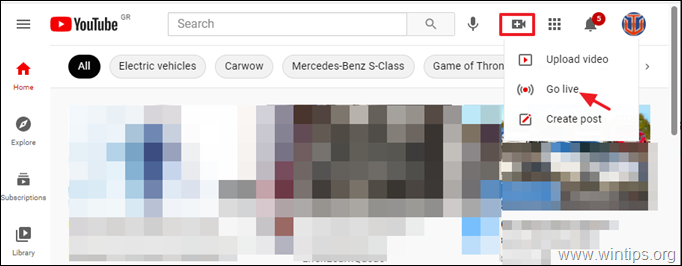
3. Na próxima janela, escolha ir ao vivo agora mesmo se você deseja transmitir imediatamente, ou escolha Data posterior. *
* Observação: A vantagem de transmitir um vídeo posteriormente é que o YouTube fornece um link de vídeo que você pode promover em sua mídia social antes de o vídeo começar.
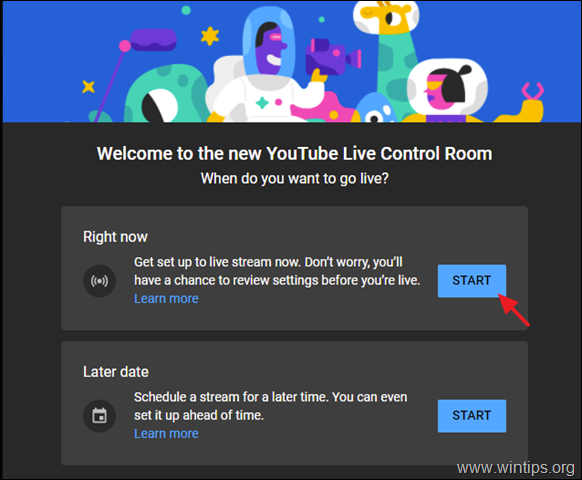
4. Na próxima tela, selecione o Webcam embutida para streaming.
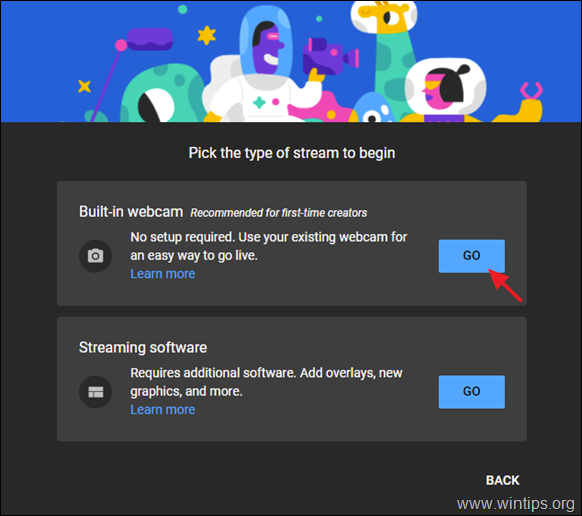
5. Clique Permitir na notificação do navegador para Use seu microfone e Câmera.
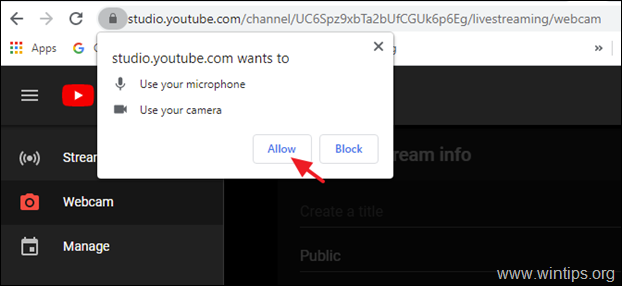
6. Na próxima tela:
uma. Dê um título para o streaming de vídeo.
b. Especifique se o vídeo é adequado para crianças ou não.
c. (Opcional) Clique Mais opções se desejar adicionar uma descrição para o seu vídeo ou alterar a câmera e o microfone padrão.
d. Quando terminar clique Próximo.
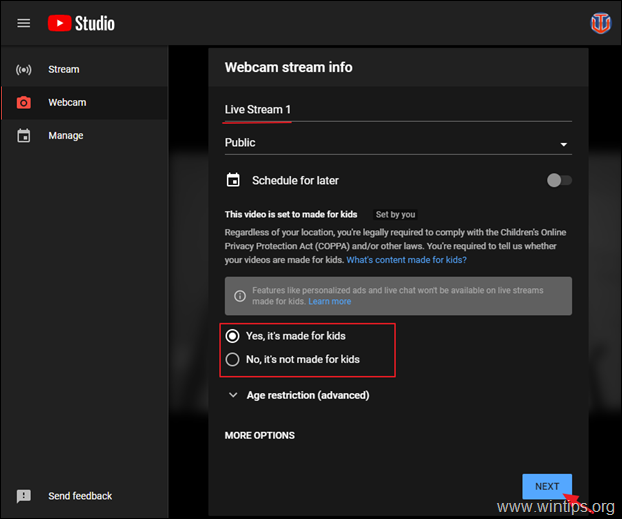
7. Na janela 'Informações de visualização da transmissão', clique no EDITAR botão para gerenciar suas configurações de transmissão (por exemplo, para alterar o título, a descrição ou as configurações de bate-papo) e quando terminar, clique IR AO VIVO para iniciar a transmissão ao vivo no YouTube.
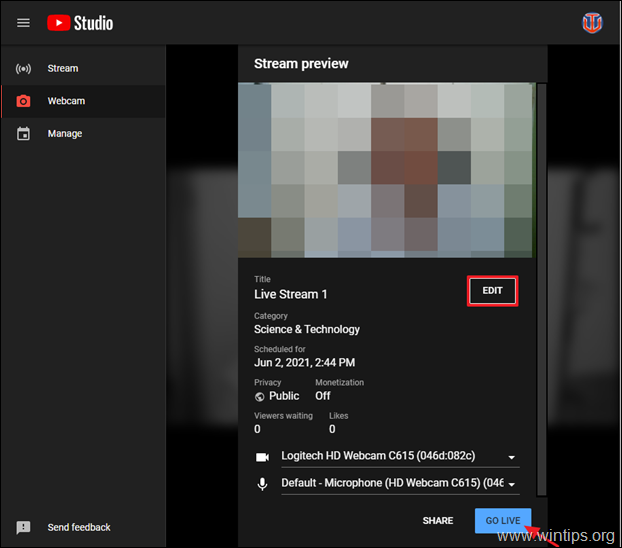
8. Ao terminar o streaming, clique em Fim da transmissão no fundo. Para acessar e gerenciar seus vídeos de transmissão ao vivo, vá para o seu Vídeos do canal do YouTube e selecione o Guia ao vivo.
Parte 2. Como transmitir ao vivo no YouTube de um celular ou tablet.
Agora vimos como podemos transmitir vídeos no YouTube usando o navegador do nosso computador. Agora é a hora de ver como podemos transmitir vídeos no YouTube usando nosso dispositivo móvel.
* Observação: Para poder transmitir ao vivo no celular, seu canal precisa ter pelo menos 1.000 assinantes.
1. Aberto YouTube aplicativo em seu telefone ou tablet.
2. Toque no sinal de mais + ícone na parte inferior da tela.
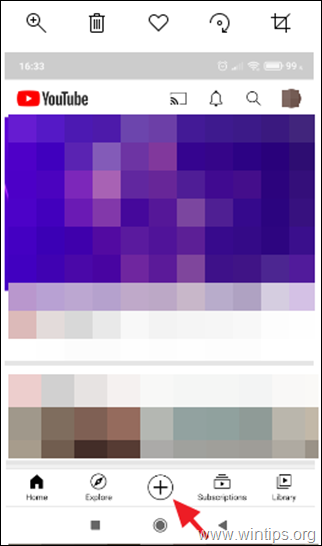
3. Toque Ir ao vivo.
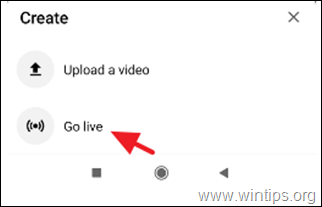
4. Então clique PERMITIR ACESSO e então clique PERMITIR Aplicativo do YouTube para tirar fotos e gravar vídeos.
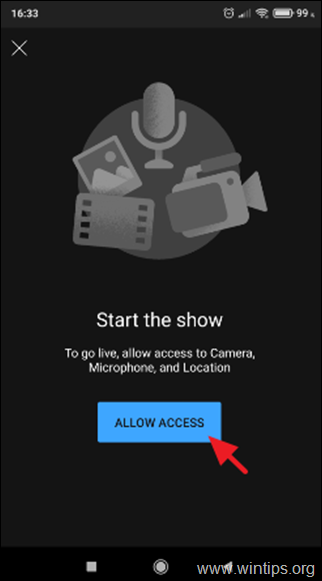
5. Dê um título para o seu vídeo ao vivo, adicione uma descrição e habilite o chat ao vivo, se desejar. Quando terminar, Próximo.
6. Na próxima tela, tire uma foto para a miniatura da sua transmissão ao vivo (ou carregue uma do seu dispositivo) e, finalmente, toque em IR AO VIVO para iniciar sua transmissão ao vivo.
É isso! Deixe-me saber se este guia o ajudou, deixando um comentário sobre sua experiência. Por favor, curta e compartilhe este guia para ajudar outras pessoas.